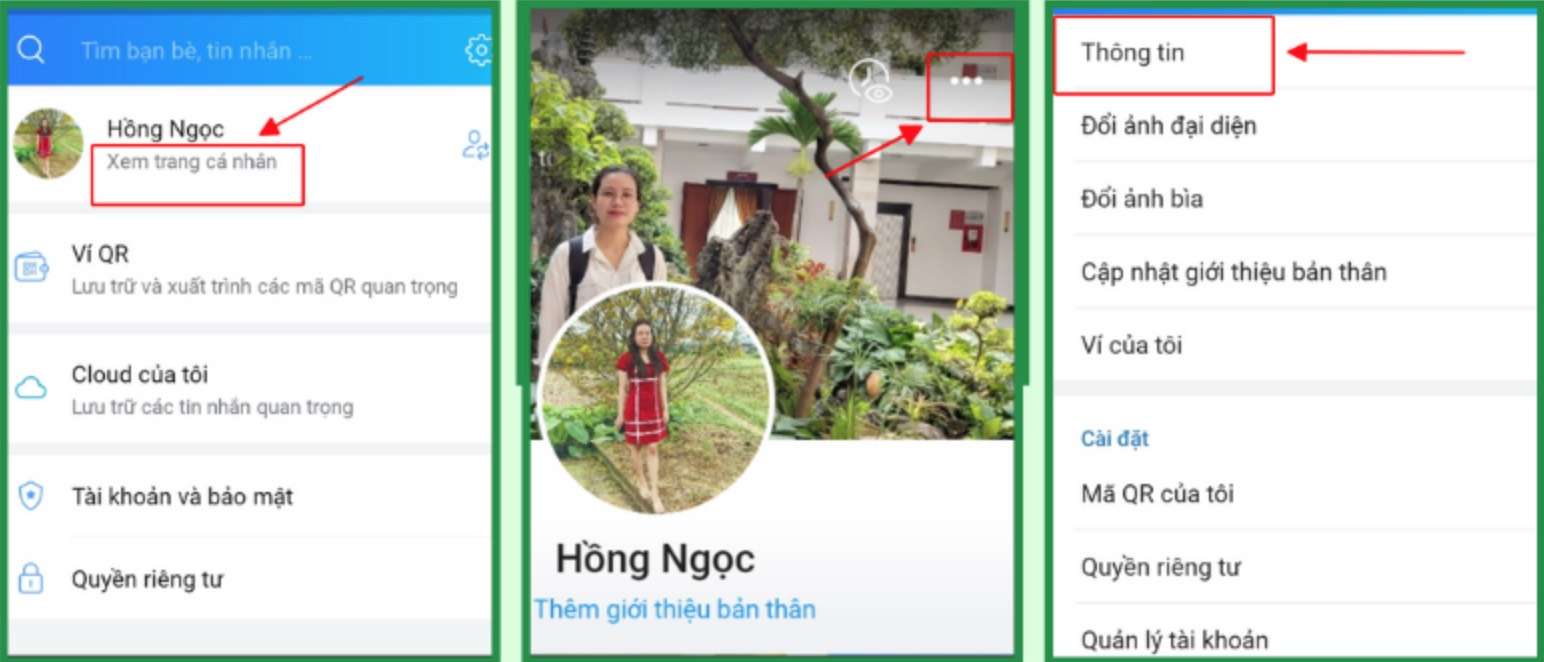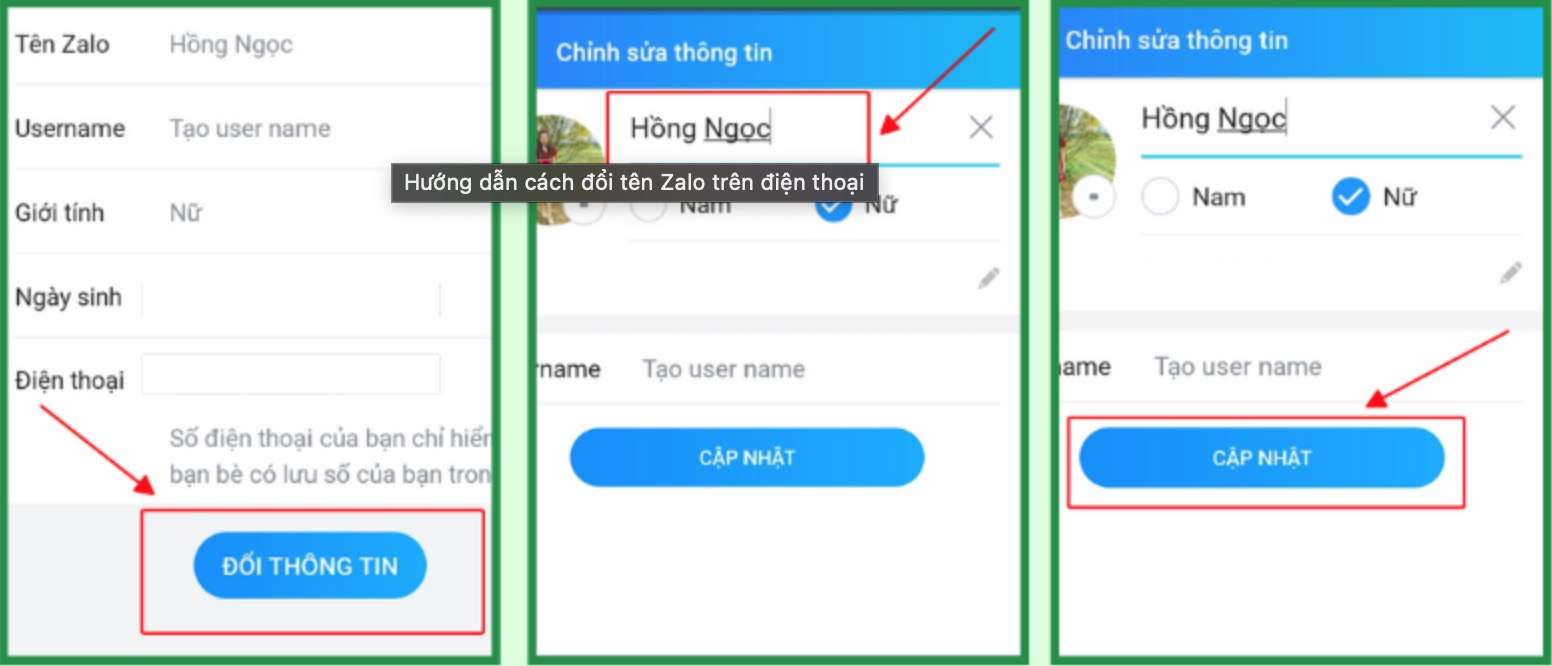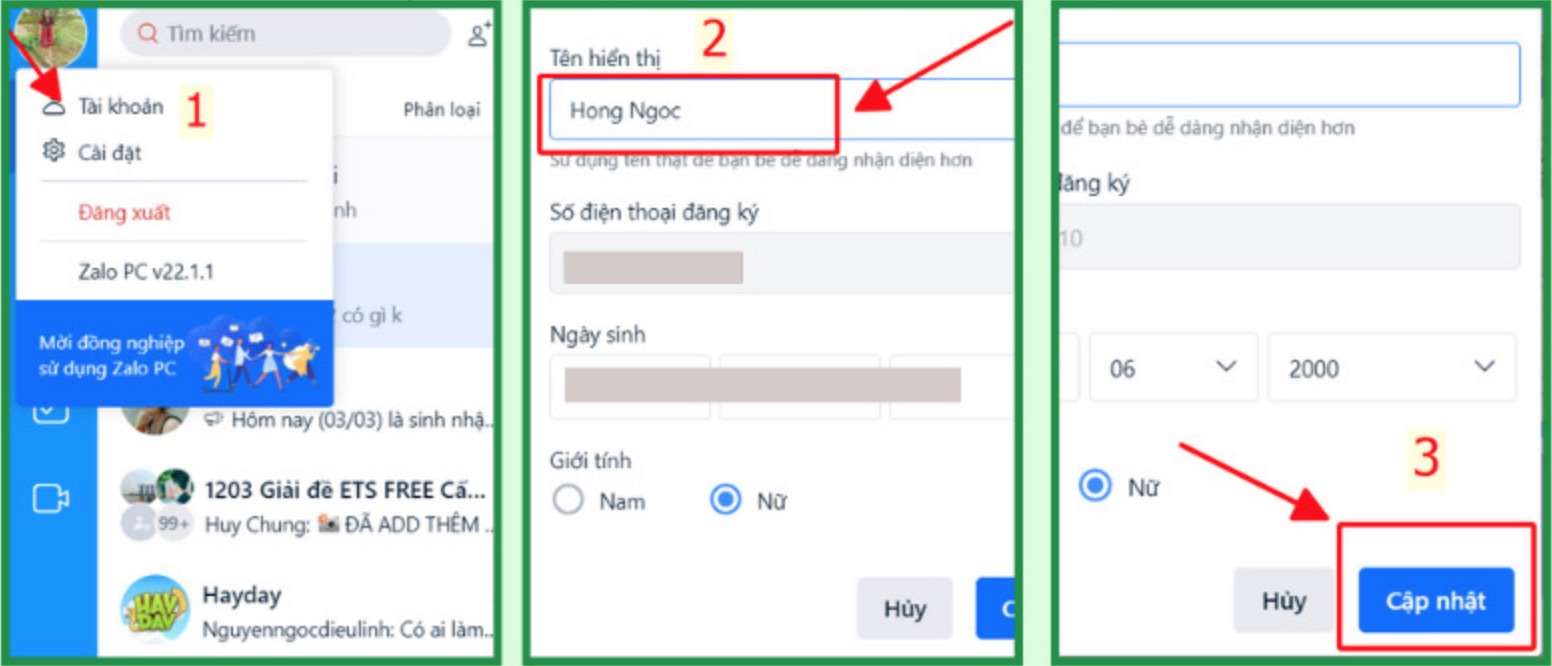Trong quá trình dùng Zalo, sẽ không có ít lần bạn cảm thấy “chán” với tên cũ và muốn đổi tên khác. Có phải bạn đang băn khoăn và trăn trở không biết làm sao để đổi tên Zalo hay đổi tên Zalo như thế nào? Hướng dẫn đổi tên Zalo ra sao? Sau khi đổi tên Zalo thì người khác có biết không? Cùng Ngonaz tham khảo cách đổi tên Zalo trên điện thoại, máy tính (PC) nhanh chóng đơn giản dưới đây.

Đổi tên Zalo là gì?
Đổi tên Zalo là quá trình thay đổi tên hiển thị của tài khoản Zalo của bạn. Tên hiển thị là tên mà người khác sẽ nhìn thấy khi tương tác với bạn trên ứng dụng Zalo. Điều này cho phép bạn cập nhật hoặc thay đổi tên hiển thị để phù hợp với tình trạng hoặc sở thích hiện tại của bạn.
Lợi ích của việc đổi tên Zalo
Có thể nhiều người nghĩ rằng tên Zalo hay tên của các trang mạng xã hội khác để thế nào mà chả được. Đây có thể là một suy nghĩ khá lệch lạc đấy nhé! Bởi vì, tên của chúng ta khi được thể hiện ở bất kỳ nơi nào thì cũng phải dành cho nó sự tôn trọng nhất định cũng như xem xét cách đặt tên cho phù hợp. Sau đây sẽ là một số lợi ích chung khi bạn đổi tên Zalo.
- Phù hợp với công việc: Thay đổi tên Zalo để phù hợp với công việc của bạn, đặc biệt là khi bạn muốn xây dựng một hình ảnh chuyên nghiệp và đáng tin cậy.
- Tạo sự độc đáo: Đổi tên Zalo với những ký tự hoặc tên tiếng nước ngoài như Anh, Pháp, Hàn, Nhật… giúp bạn tạo sự độc đáo và thu hút sự chú ý từ người khác.
- Dễ dàng tìm kiếm: Thay đổi tên Zalo giúp mọi người dễ dàng tìm kiếm và nhận ra bạn khi search tên tài khoản Zalo của bạn. Bạn cũng có thể sử dụng ký tự đặc biệt để tạo điểm nhấn cho tên.
- Tăng độ tin cậy: Đổi tên Zalo giống như tên thật của bạn giúp tăng độ tin cậy và chân thành trong mối quan hệ với bạn bè, đồng nghiệp và các đối tác khi làm việc.
Lưu ý, Zalo hỗ trợ bạn đổi tên nhiều lần và bạn nên lựa chọn tên phù hợp và không vi phạm quy tắc, chính sách của ứng dụng để tránh các vấn đề không mong muốn.
Quy định đặt tên người dùng trên Zalo
Tên Zalo và username nên là tên thật hoặc tên thân mật. Ngoài ra, tên Zalo và username cần tuân thủ các quy định sau:
- Không chứa từ ngữ nhạy cảm, thô tục, kinh dị, kích động bạo lực, tạo thù hằn, phân biệt chủng tộc, giới tính.
- Không chứa hoặc trùng từ ngữ, tên riêng của tổ chức chính trị, tổ chức địa phương và danh nhân lịch sử.
- Không chứa từ ngữ, tên riêng gây hiểu nhầm có liên quan đến ngân hàng, tổ chức tài chính, tín dụng, cho vay.
- Không chứa từ ngữ, tên riêng trùng với tên thương mại hoặc nhãn hiệu đã đăng ký và được bảo hộ theo pháp luật của bất kỳ quốc gia và vùng lãnh thổ nào khác trên thế giới.
- Không chứa từ ngữ, tên riêng gây hiểu nhầm là thương hiệu của Zalo hoặc các thương hiệu liên quan đến Zalo.
- Tuân thủ các chính sách khác về Điều khoản sử dụng của Zalo.
Nếu vi phạm các quy định trên, Zalo sẽ tự động gỡ bỏ tên đó kèm thông báo. Việc tiếp tục vi phạm có thể dẫn đến khoá tài khoản Zalo của người dùng.”
Cách đổi tên Zalo trên điện thoại (iOS, Android)
Dưới đây là một số hướng dẫn để các bạn thực hiện thay đổi tên Zalo trên mọi dòng điện thoại như: iOS, Android… Các bạn cần thực hiện các bước như sau
Bước 1: Mở ứng dụng Zalo trên điện thoại.
Bước 2: Trên trang chủ Zalo, lướt xuống và chọn “Thêm” ở góc dưới cùng bên phải màn hình, sau đó chọn “Cá nhân”.
Bước 3: Nhấn vào biểu tượng ba chấm ở góc phải trên cùng của màn hình.
Bước 4: Chọn “Thông tin” và tiếp theo, nhấn “Đổi thông tin”.
Bước 5: Nhập tên mới vào khung tên và sau đó nhấn “Cập nhật” để xác nhận thay đổi tên tài khoản.”
Cách đổi tên Zalo trên máy tính (PC)
Dưới đây là hướng dẫn đổi tên Zalo trên máy tính, bạn có thể thực hiện theo các bước sau:
Bước 1: Mở ứng dụng Zalo PC trên máy tính hoặc laptop. Tiếp theo, click vào biểu tượng thay đổi tài khoản ở phía góc bên trái màn hình, sau đó chọn “Tài khoản”.
Bước 2: Một cửa sổ mới sẽ xuất hiện trên màn hình. Nhấn chọn “Cập nhật tên hiển thị” theo hướng dẫn của Zalo PC.
Bước 3: Nhập tên mới vào khung tên hiển thị và sau đó nhấn “Cập nhật” để xác nhận thay đổi tên tài khoản của bạn.
Cách đổi tên bạn bè trên Zalo
Tiếp theo, chúng ta sẽ tìm hiểu về việc thay đổi tên Zalo của bạn bè, một vấn đề mà nhiều người thường thắc mắc. Dưới đây là hai cách đơn giản để thay đổi tên Zalo của bạn bè:
Cách 1: Đổi tên trong danh bạ và đồng bộ hóa với Zalo
- Bước 1: Truy cập vào danh bạ và chọn bạn bè mà bạn muốn thay đổi tên trên Zalo.
- Bước 2: Lưu lại tên mới và đồng bộ hóa với Zalo. Sau khi thực hiện, tên hiển thị trên Zalo của bạn bè sẽ được cập nhật theo tên mới mà bạn vừa đặt trong danh bạ.
Cách 2: Đổi tên gợi nhớ của bạn bè trên Zalo
Ứng dụng Zalo hỗ trợ đổi tên gợi nhớ, cho phép bạn đặt cho bạn bè những nickname dễ thương, gần gũi và dễ nhớ.”
Cách đổi tên Zalo có chứa kí tự đặc biệt
Đổi tên Zalo bằng kí tự đặc biệt đang dần trở nên phổ biến hơn trong thời gian gần đây, nó khá phổ biến ở thế hệ trẻ. Bởi vì, khi đổi tên bằng những ký tự này sẽ giúp cho tên tài khoản của bạn trở nên thu hút và mới lạ hơn khi trò chuyện.
Bước 1: Truy cập vào trình duyệt trên điện thoại và tìm kiếm “bảng ký tự chữ cái đặc biệt”. Lựa chọn một bộ font phù hợp với ý muốn của bạn.
Bước 2: Đăng nhập vào ứng dụng Zalo trên điện thoại. Nhấp vào biểu tượng 3 dấu gạch ngang ở góc phải màn hình, sau đó chọn phần “Thông tin” để thay đổi thông tin cá nhân.
Bước 3: Nhấn chọn “Thay đổi thông tin” và sau đó sử dụng biểu tượng bút chì để thay đổi tên Zalo thành tên mới.
Bước 4: Paste ký tự đặc biệt vào khung tên và điền thông tin cần thiết. Bạn có thể bỏ qua bước này nếu chỉ muốn sử dụng ký tự đặc biệt mà không cần thêm thông tin.
Bước 5: Sau khi hoàn tất thủ tục, kéo xuống phần cần cập nhật và kiểm tra xem tên Zalo đã được thay đổi thành công. Hãy tự tin khoe với bạn bè về tên nick Zalo mới của bạn!”.
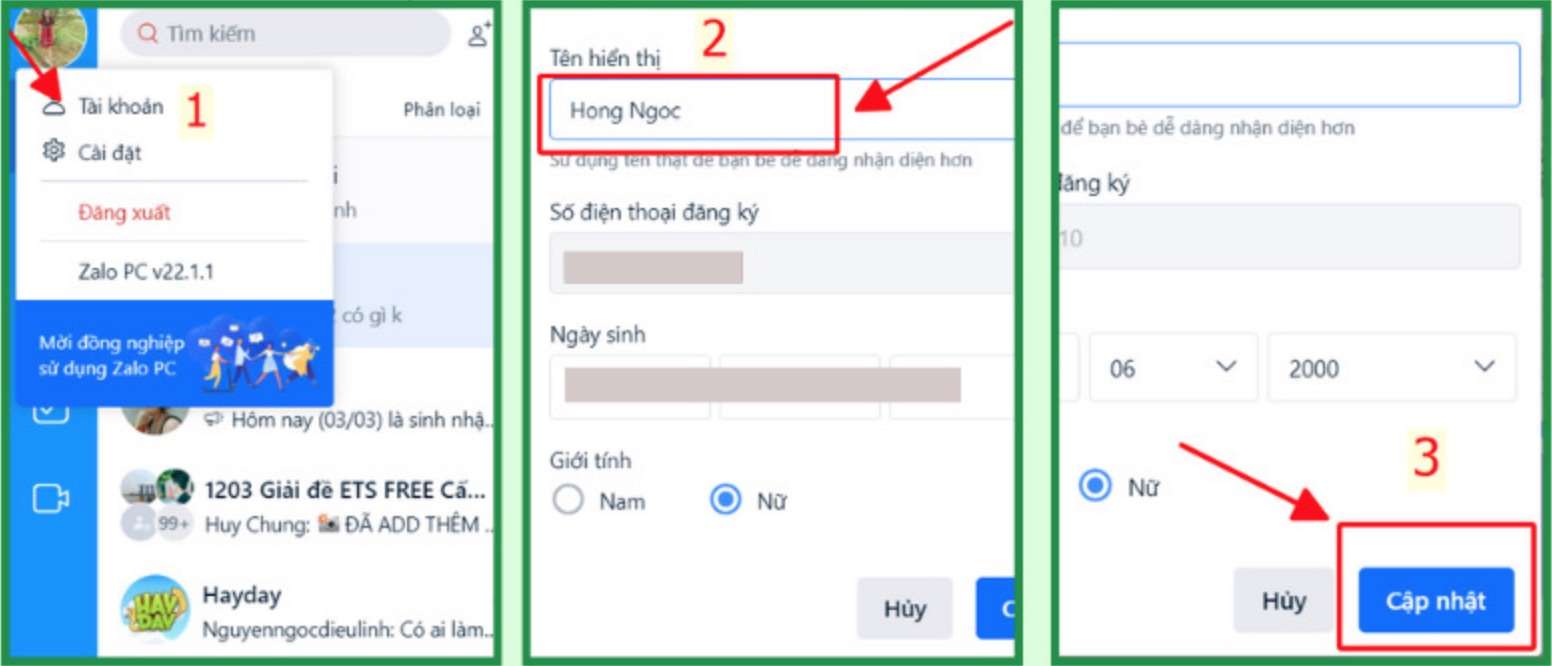
Cách đổi tên Zalo trong nhóm
Đổi tên Zalo trong nhóm cũng là một trong những câu hỏi được rất nhiều quan tâm. Vậy quy trình và các bước để thực hiện ra sao, sau đây sẽ là hướng dẫn cách đổi tên Zalo trong nhóm.
Bước 1: Truy cập vào ứng dụng Zalo trên máy tính hoặc điện thoại của bạn. Sau đó, chọn một trong những nhóm chat bất kỳ để thực hiện chỉnh sửa tên nhóm.
Bước 2: Tiếp theo, di chuột và click vào biểu tượng bút chì ở góc phải trên cùng của màn hình để tiến hành chỉnh sửa thông tin nhóm.
Bước 3: Trong cửa sổ chỉnh sửa, bạn có thể thay đổi tên nhóm Zalo theo sở thích và mong muốn của bạn.
Bước 4: Sau khi chỉnh sửa xong, nhấn lưu lại để cập nhật tên nhóm mới. Nhóm chat Zalo của bạn đã được đổi tên thành công và bạn có thể tiếp tục sử dụng nhóm với tên mới của mình.
Cách đổi tên nick Zalo trên web
Đổi tên nick Zalo hay đổi tên Zalo trên web là một câu hỏi mà mọi người khá ít thắc mắc, nhưng nó cũng sẽ gây khó chịu khi tìm kiếm, hãy theo dõi các bước và quy trình dưới đây để thực hiện nhé.
Bước 1: Đăng nhập vào tài khoản Zalo của bạn và truy cập vào trang cá nhân. Tiếp theo, nhấn vào avatar (hình đại diện) ở góc bên trái của màn hình và chọn phần ‘Thay đổi tài khoản’.
Bước 2: Nhấn vào phần ‘Đổi tên’ trong phần cập nhật thông tin để thực hiện việc cập nhật lại tên tài khoản trên trang web.
Bước 3: Sau khi thay đổi tên, nhấn chọn ‘Cập nhật’ và kiểm tra xem thông tin tài khoản của bạn đã được thay đổi chưa. Nếu chưa, hãy xem lại các bước trên để đảm bảo tên tài khoản của bạn đã được cập nhật thành công.
- Tên zalo hay đẹp 1 2 3 4 chữ cho Nam, Nữ độc lạ bao ngầu
- Zalo Web (chat.zalo.me) – Đăng nhập không cần cài đặt
Trên đây là toàn bộ những nội dung và thông tin chính về chủ đề cách đổi tên Zalo trên điện thoại và máy tính. Nếu cảm thấy bài viết trên hữu ích, bạn hãy để lại bình luận bên dưới và chia sẻ ngay để nhiều người cùng biết nhé!